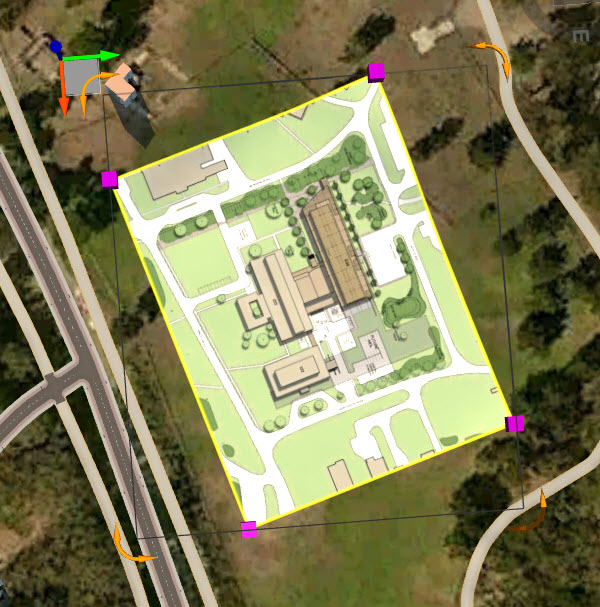2D ラスター地形のオーバーレイを読み込むには
ラスター イメージを 2D オーバーレイとして読み込み、地形にドレープすることができます。2D オーバーレイを環境設定し、モデル内に配置した後、キャンバス内で参照点を使用して、オーバレイを正確に配置することができます。
[管理]
 [コンテンツ]
[コンテンツ] 
 をクリックします。
をクリックします。[データ ソース]パネルで
 ([ファイル データ ソースを追加])をクリックしてから[ラスター]をクリックします。注: ラスター イメージ形式(PNG や JPG)が推奨されます。「サポートされているファイル形式リファレンス」を参照してください。
([ファイル データ ソースを追加])をクリックしてから[ラスター]をクリックします。注: ラスター イメージ形式(PNG や JPG)が推奨されます。「サポートされているファイル形式リファレンス」を参照してください。読み込んだデータ ソースを[データ ソース]パネルでダブルクリックして、[データ ソース設定]ダイアログを開きます。
[タイプ]として[地形のオーバーレイ]を選択します(まだ指定していない場合)。
[ラスター]タブに移動し、目的の設定を入力します。詳細については、「ラスター地表イメージ データを設定するには」を参照してください。
[地理的位置]タブを選択します。
[対話的な配置を実行]をクリックします。
注: 地形のオーバーレイでは、ワールド ファイルはサポートされていません。お勧めする最善策ではありませんが、[データ ソース設定]ダイアログ ボックスの[位置]パネルで緯度と経度の座標を手動で入力することができます。詳細は、「地理的位置の設定を指定するには」を参照してください。[閉じて再表示]をクリックします。2D オーバーレイが地形にドレープされます。
グリップやギズモを使用して、[地形のオーバーレイ]を回転、サイズ変更、移動することができます。
オーバーレイを正確に配置するには、参照点で配置します。「参照点を使用して 2D オーバーレイを配置するには」を参照してください。